Sådan fjerner du hurtig adgang fra Windows 10 File Explorer
Hvis du bruger Windows 10, har du muligvis bemærket, at når du åbner filstifinderen, vises den som standard visning af hurtig adgang. Den nye Quick Access-visning i Windows 10 viser de ofte brugte mapper og de seneste filer, så du hurtigt kan få adgang til dem igen, hvis det er nødvendigt.
Men hvis du ikke kan lide eller ikke vil have Quick Access-funktionen, kan du nemt tilpasse eller fjerne Quick Access-visningen fra Windows 10 File Explorer.
Tilpas eller fjern hurtig adgang
Før du fjerner Quick Access-visningen, skal du først ændre standardvisningen af File Explorer. For at gøre det skal du klikke på fanen "View" og vælge "Options".

Ovennævnte handling åbner vinduet "Folder Options". Her vælger du "Denne pc" i rullemenuen ud for "Åbn File Explorer til" og klik på "Ok" knappen for at gemme ændringerne.

Nu, hvis du åbner File Explorer, vil det vise dig alle de lokale drev, der afspejler ovenstående ændring.
Men visningen Hurtig adgang er stadig der med alle hyppige mapper og nyere filer. Det gode er, at du nemt kan tilpasse Quick Access ved at konfigurere Privacy-mulighederne i vinduet Mappeindstillinger. For de fleste brugere er det fint, da visningen Quick Access ikke længere er synlig.

Bemærk: Følg kun den videre procedure, hvis du ved hvad du gør. Sørg desuden for, at du har en god sikkerhedskopi af dit Windows-registreringsdatabase.
Hvis du vil fjerne Quick Access-visningen helt, skal du ændre en systemregisternøgle. For at gøre det, tryk på "Win + R, " skriv regedit og tryk på knappen.

Ovenstående handling åbner Windows-registreringsdatabasen. Her navigerer du til følgende tast.
HKEY_CLASSES_ROOT \ CLSID \ {679f85cb-0220-4080-b29b-5540cc05aab6} \ ShellFolder 
"ShellFolder" -tasten er en beskyttet systemnøgle, og for at redigere indholdet af nøglen skal vi først tage ejerskab af nøglen. Hvis du forsøger at redigere nøglen uden at tage ejerskab først, vil du modtage en fejl noget som dette:

For at tage ejerskabet skal du højreklikke på "ShellFolder" -tasten og vælge indstillingen "Tilladelser". Her i tilladelsesvinduet klikkes på knappen "Avanceret".

Klik på linket "Skift" ved siden af Ejer-indstillingen.

Ovennævnte handling åbner vinduet "Vælg bruger eller gruppe". Indtast dit brugernavn, klik på knappen "Check Names", og klik på "Ok" knappen for at ændre ejeren.

Når ejeren er blevet ændret, så ser det sådan ud. Bare klik på "Ok" knappen for at fortsætte.

I vinduet Tilladelser skal du klikke på knappen "Tilføj" for at tilføje din brugerkonto til listen over brugere.

I vinduet "Vælg bruger eller gruppe" skal du indtaste dit brugernavn, klikke på knappen "Check Names" og klikke på "OK" knappen for at tilføje brugeren.

I vinduet Tilladelser skal du vælge dit brugerkonto på listen, og markere afkrydsningsfeltet "Tillad" ved siden af indstillingen Full kontrol. Klik derefter på knappen "Ok" for at gemme ændringerne.

Når du er færdig med at tage ejerskabet af nøglen, skal du dobbeltklikke på værdien "Attributter" i højre panel. Skift nu værdidata fra "a0100000" til "a0600000", og klik på "Ok" knappen for at gemme ændringerne.

Nu, når du åbner filudforsker, er Quick Access-visningen ikke længere der. Hvis du nogensinde vil ændre ændringerne, skal du blot ændre værdien tilbage.
Giv kommentaren nedenfor deling af dine tanker og erfaringer om at fjerne Quick Access-visningen i Windows File Explorer.



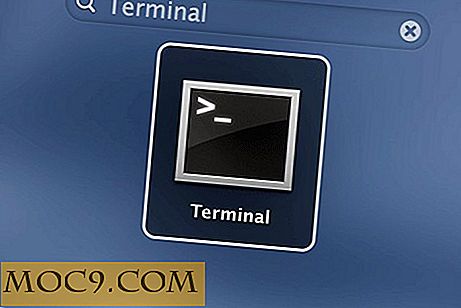

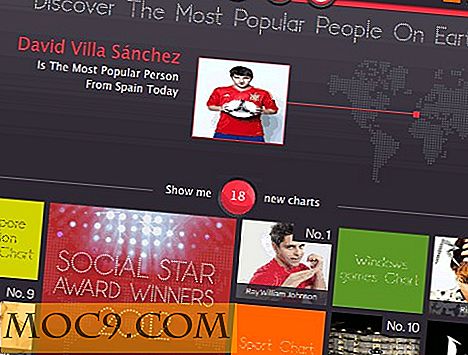
![Hvordan ville du beskrive staten for onlineannoncering? [Vi spørger dig]](http://moc9.com/img/__image1.png)
